【EasyRecovery最新版】EasyRecovery免费版下载 v2021 绿色版
软件介绍
EasyRecovery最新版是一款经典并且实用的电脑软件,这款软件的功能特别的强大,我们在使用电脑的过程中难免会遇到一些问题,有时候不小心将电脑中的文件删除了,这个时候我们可以用到EasyRecovery最新版,它能将误删文件进行修复、还能将回收站文件回复、内存卡数据恢复、还有u盘数据恢复等强大的恢复功能。
EasyRecovery绿色版完美地兼容各种windows操作系统,并且软件的操作非常的简单,傻瓜式的操作,用户只需要点击自己想要执行的项目,软件就能自动运行,不需要多余的操作,用户可以大胆地将自己的电脑交给它,非常智能的操作系统,可以高效,快速地完成用户下达的各种指令,是一款非常实用的软件。
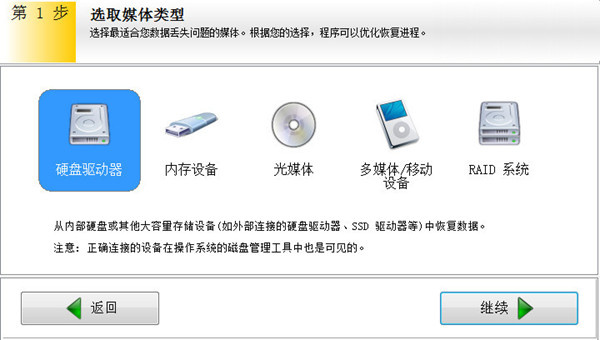
EasyRecovery最新版软件特色
1、完美兼容Windows系统
新一代数据恢复软件,已全面兼容Windows各操作系统。
2、六大功能帮您恢复数据
软件由“误删除恢复,误格式化硬盘,U盘手机相机卡恢复、误清空回收站、硬盘分区丢失/损坏、万能恢复”这六大功能模块构成,可以解决问题。
3、给力可靠的数据恢复软件
具备强大的反删除能力,能够对文件删除、数据丢失、硬盘故障等多种情况下导致的数据问题进行检测和修复。
4、软件优势
易于使用和完全自动化的向导,引导用户使用程序。
软件功能
误删文件恢复
恢复直接被删除的桌面上或硬盘上的文档、图片、视频等文件。
硬盘格式化
轻松五个步骤就能将硬盘误删除或误格式化的硬盘数据恢复回来。
回收站文件恢复
回收站被清空了,直接恢复回收站文件。
手机数据恢复
支持恢复安卓手机内存上的所有数据,包括手机照片、文档、音频及视频等文件。
内存卡数据恢复
支持SD卡数据恢复,TF卡等各种存储卡文件恢复(图片、视频、文档、音频)等文件。
U盘数据恢复
支持恢复U盘/CD/DVD光盘使用不当或不小心损坏就无法读出的数据。
EasyRecovery最新版软件用法
1、打开EasyRecovery
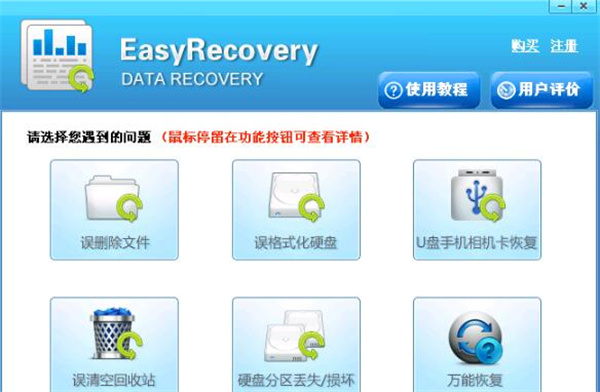
2、根据情况选择要恢复的文件,可以看下提示信息,或点使用教程先了解下,这里选择误删除文件
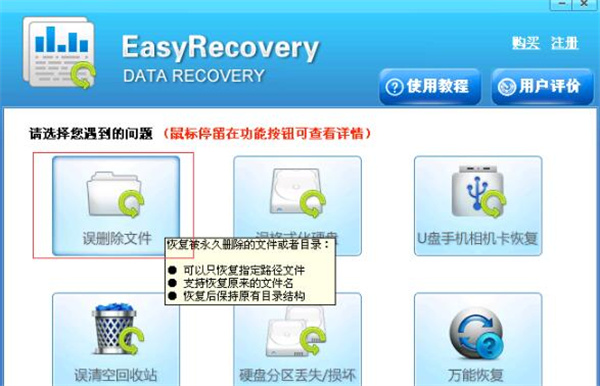
3、选择要恢复的文件所在的位置然后点击下一步
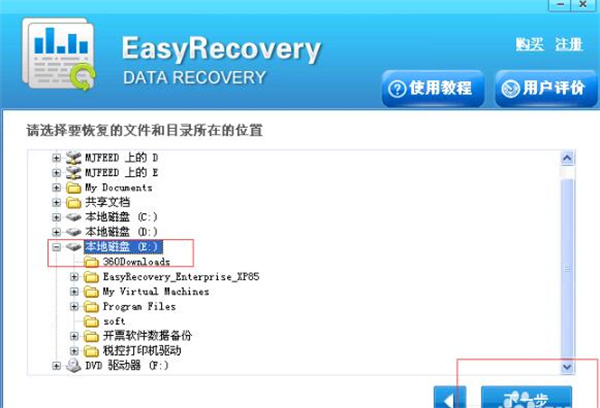
4、EasyRecovery会自动扫描查找已删除的文件
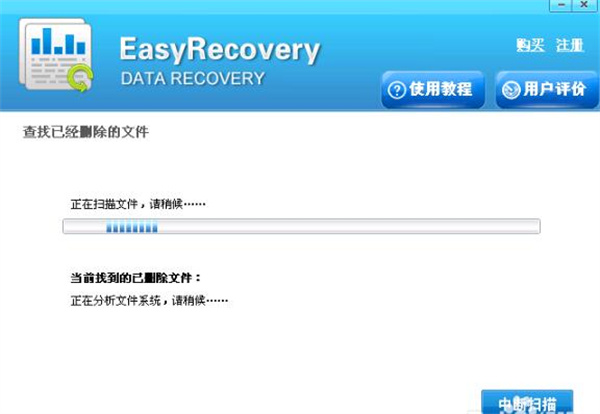
5、扫描完后在弹出的界面中找到删除的文件下一步,然后选择要恢复的路径下一步即可
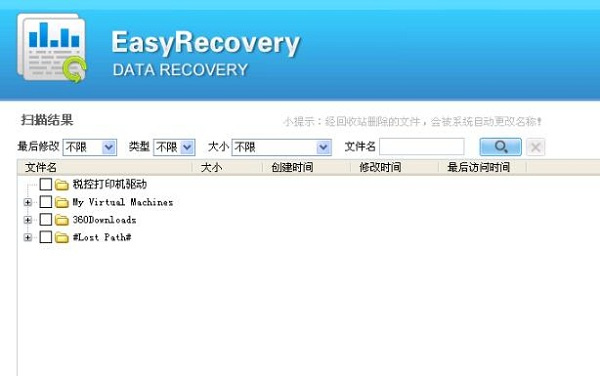
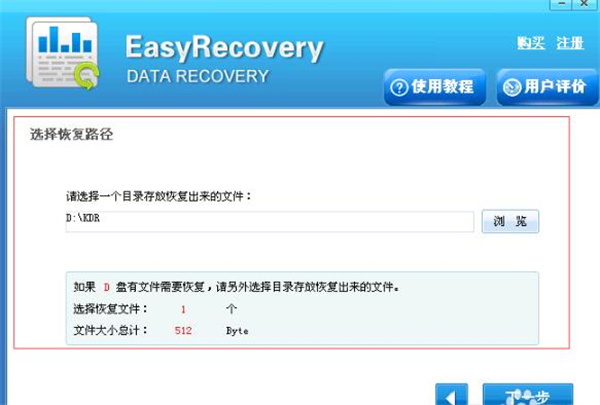
6、如果没有找到删除的文件 可以试试万能恢复也很简单
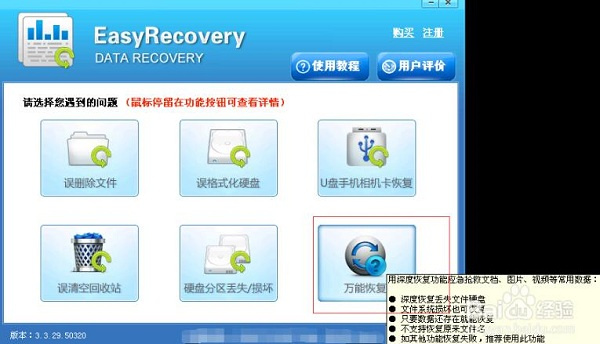
软件安装方法
1、双击EasyRecovery软件应用程序,会弹出这样一个安装向导,进入欢迎界面之后,点击下一步
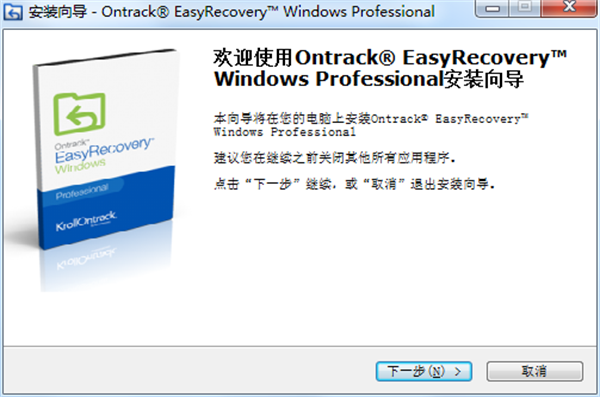
2、弹出许可协议对话框,阅读完毕之后勾选“我接受许可协议”,单击下一步
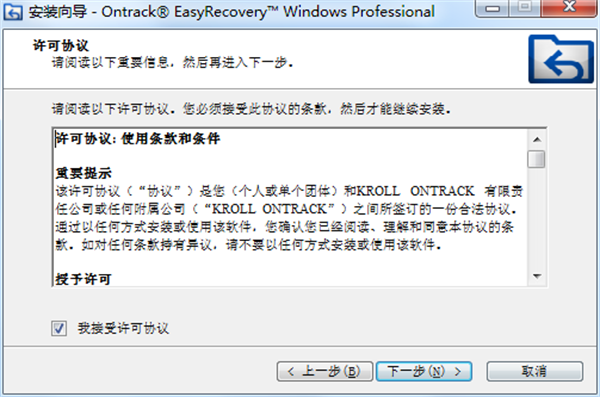
3、进入到选择安装位置窗口,一般默认安装在C盘,这里建议选择安装在D盘,不要装在系统盘,然后单击下一步
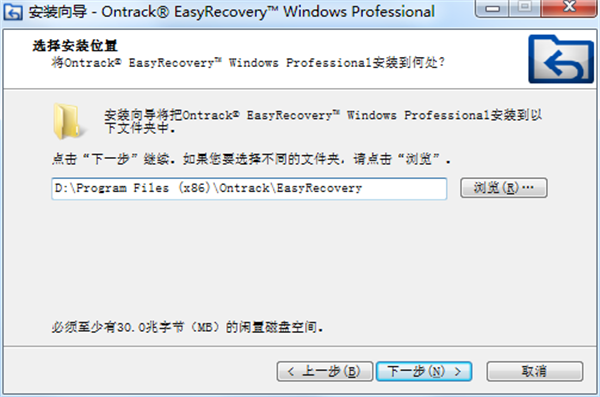
4、进入到选择开始菜单文件夹对话框,这里一般都是保持默认的,直接单击下一步即可
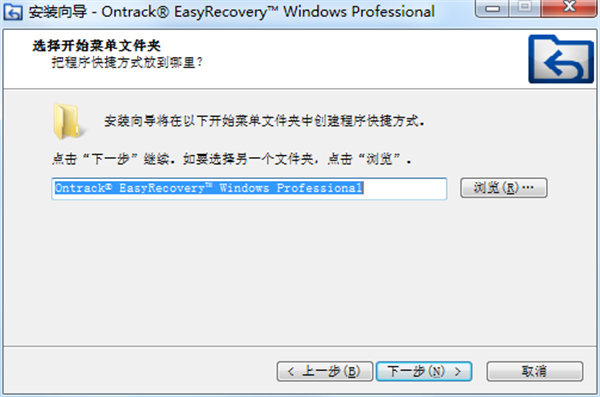
5、选择附加任务,这里勾选创建桌面快捷方式,点击下一步继续
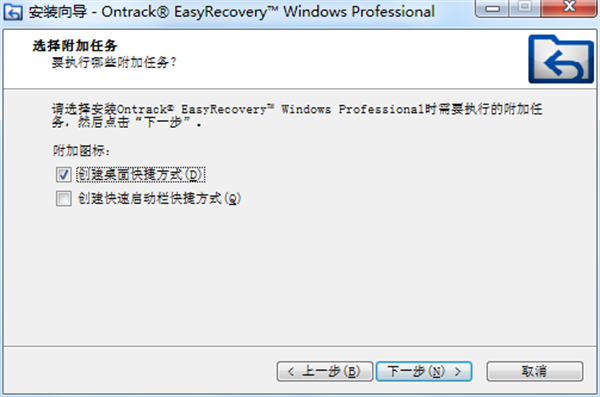
6、安装准备完毕,检查一下选择的安装位置和开始菜单文件夹,点击安装
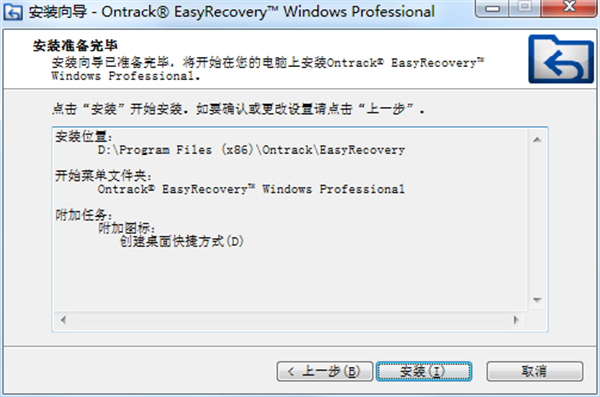
7、正在安装当中,请耐心等候,这里不需要任何操作
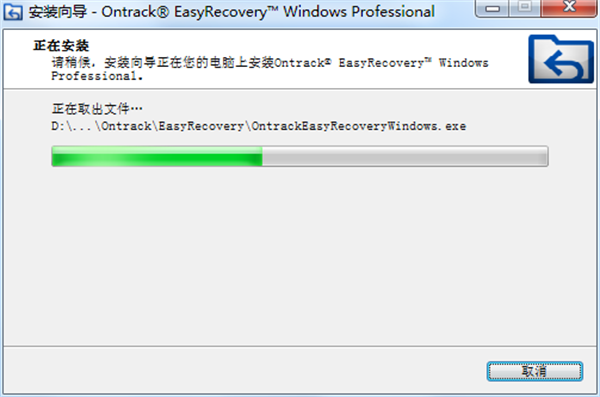
8、EasyRecovery安装完成,单击结束退出安装向导
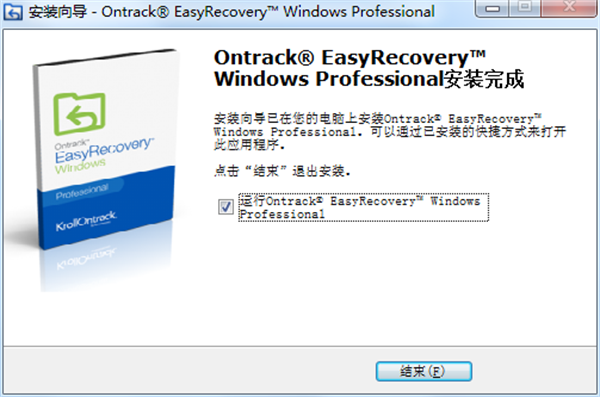
常见问题
1、EasyRecovery Pro数据恢复时为什么列表里没有显示分区?
软件显示的分区,实际上是从硬盘分区表里读出来的,如果相关的信息已经没有了,就不会显示分区,需要以raw格式全盘扫描,去搜索分区信息和文件。
2、EasyRecovery如何打开日志文件?
1)启动软件,双击即可打开软件
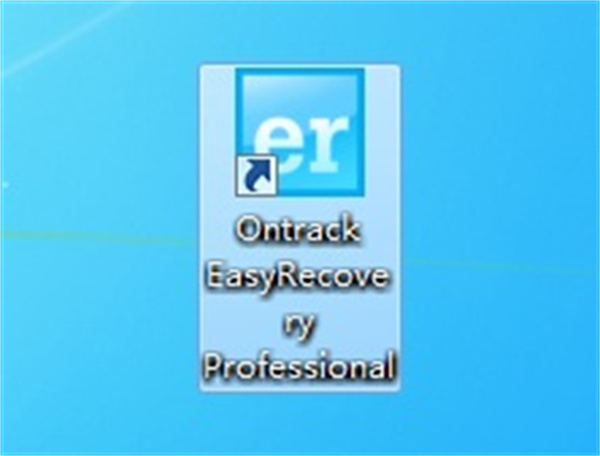
2)数据恢复软件打开后,我们可以看到在主界面除了介绍该软件外,在上方还有菜单栏,是用来对该软件进行一些设置,这里用鼠标单击“附加”菜单
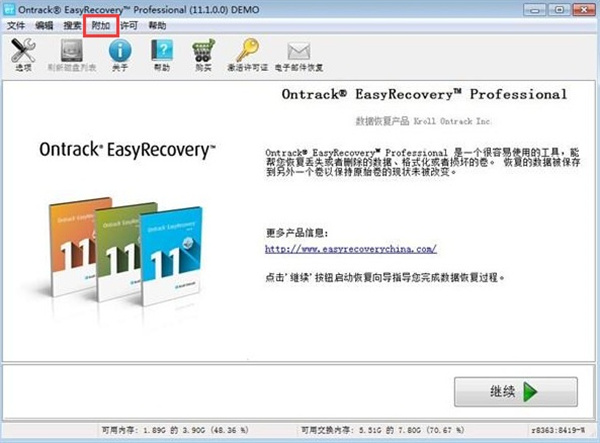
3)鼠标单击附加菜单,会弹出其下拉选项,选择最下面的打开日志文件命令,如下图所示
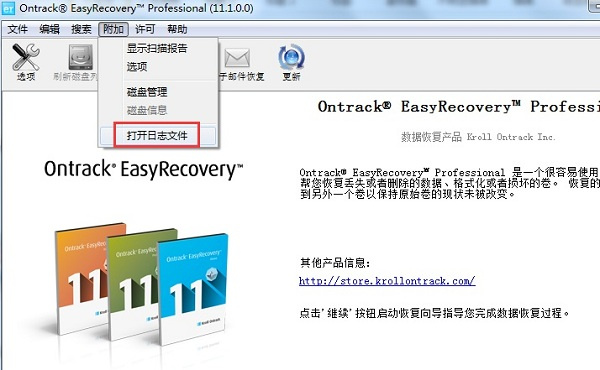
4)执行以上命令后,会自动打开日志文件(如下图所示),该文件是保存在记事本文档里面的
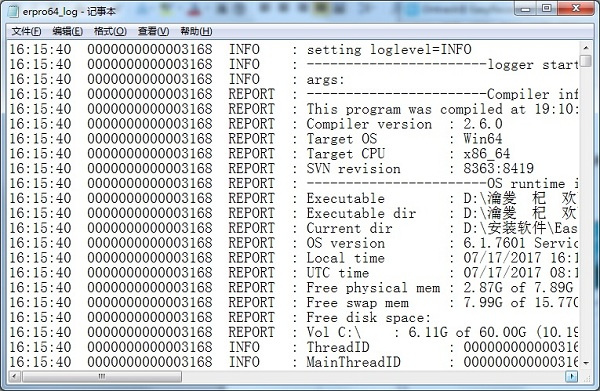
更新日志
1、增加了软件在各系统下运行的稳定性
2、修复了一些bug
下载仅供下载体验和测试学习,不得商用和正当使用。



发表评论